1週間後 Microsoft リリースしました テクニカルプレビュー 次のオペレーティング·システム Windows, Windows 10つまり、多くのユーザーがいずれかで(付属のPCにインストールされている デュアルブートします 別のシステムで Windows、または 仮想化ソフトウェア など VirtualBoxまたは アップグレード システムへ Windows 以前)新しいものをテストする フィーチャーリンク そして変更は、この中に含まれています。
このようであるので プレビュー版 (beta)、おそらく、使用中 Windows 10 あなたが特定の会う エラー ある種によって引き起こされる updateシステム 推奨されるようにインストールされています(あなたが問題を抱えていない場合でも、それは、彼らが一度に発生している可能性があり テスト方法 a Windows 10 テクニカルプレビュー それはです 仮想化)、これらのエラーを解決する唯一の方法です アンインストールする updateシステム.
すべてをアンインストールする方法 updateにインストールされているシステム Windows 10 プレビュー?
一つの方法は、使用することである System リストア システムをインストール前の状態に復元するには updateそれがエラーの原因でした。 しかし、何らかの理由で System リストア あなたのために動作しません、 Microsoft に含まれ Windows 10 プレビュー o オプション にユーザーを可能にする すべてアンインストール updateシステム 行いました。
- オープン Start Menu ボタンをクリックして下さい 出力その後、押したまま Shift そして、選択 再起動 メニューから(このようにして、再起動後、システムはメニューを表示します 高度なスタートアップ)
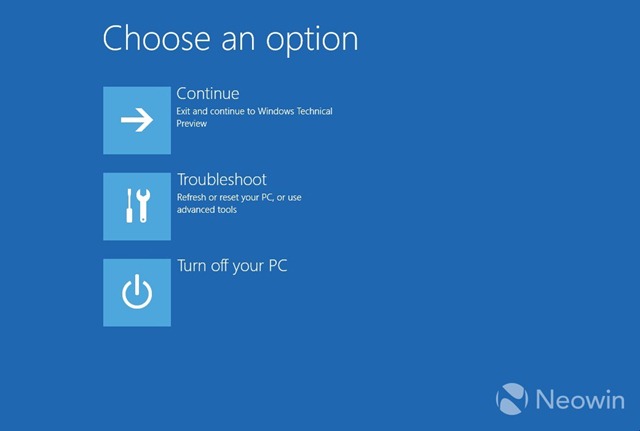
- 表示されるオプションは、選択し トラブルシューティング(リフレッシュまたはPCをリセットしたり、高度なツールを使用します)
- 次の画面で、選択し Uninstall プレビュー updates
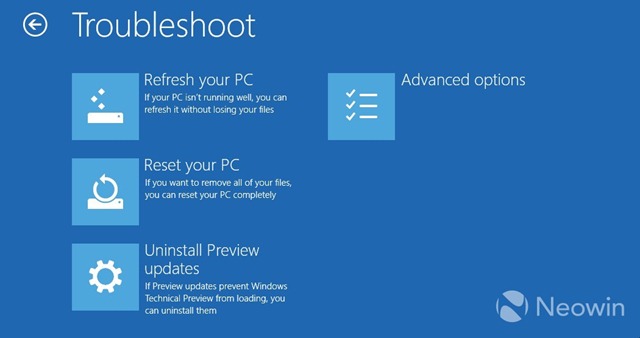
このオプションを選択した後、システムは、意志 再起動 再び、その後表示されます アンインストールメニュー 以下のために updateシステム番号; 選択する必要があります マイクロソフトアカウント enterキー パスワード それはアンインストールできるようにするために、ボタンをクリック アンインストールする.
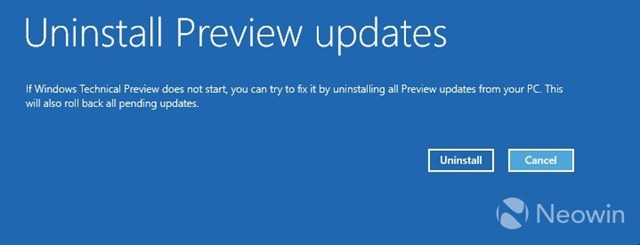
したがって、すべての updateシステム インストール後にインストール Windows 10 テクニカルプレビュー アンインストールされます。 ただし、起動後に再びインストールされることに注意してください Windows 10 (これを避けるために の自動インストールをブロックする updateシステム).
STEALTH SETTINGS - 解除方法install system updates内 Windows 10 関連する問題を修正するプレビュー
az lennealeglobbhaelőnézetidotnetmeghasonlósz*nemtelepítene。 vegyen azvegyenazmskülönbözőlapkájukalaplapokatmegvideókártyákatésteszteljen。 neélesbenmásgépén。 főlegakimegvette。 ésneagpeditmegregistrybuherálásokkallehessenkikapcsolni。 egy gomb:előnézetettbétátengedtelepíteniigen/ nem